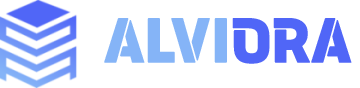Anda juga bisa melakukan backup data website secara manual melalui cPanel, untuk mengetahui caranya, berikut langkah-langkah untuk mengbackup data website melalui cPanel,
1. Silahkan login ke cPanel hosting, kemudian pada dashboard cPanel silahkan cari menu Files dan pilih bagian Backup Wizard
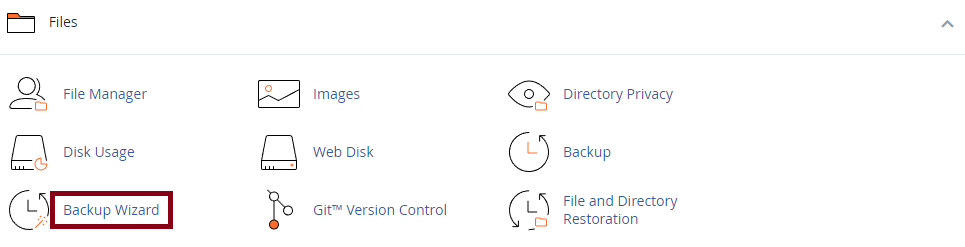
2. Selanjutnya pada halaman backup wizard, silahkan klik menu Backup untuk melakukan backup data

Selanjutnya akan muncul beberapa pilihan backup yaitu :
- Full Backup
Home Directory
MySQL Database
Email Forwarders & Filters
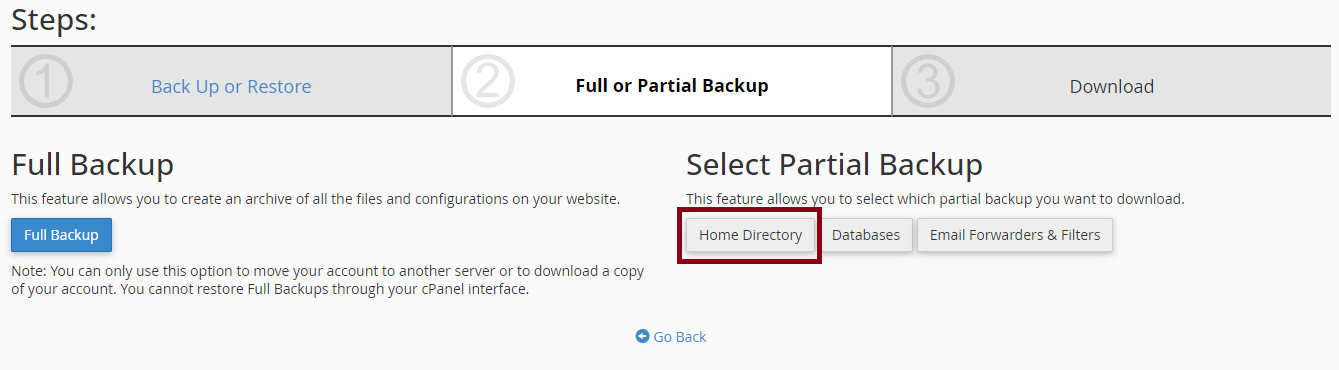
Note: disini yang perlu kita ketahui ialah pilihan-pilihan bakcup tersebut memiliki fungsi yang berbeda
Full Backup yaitu untuk backup semua File di Home Directory, Database, Email, Settingan Paket, Konfigurasi server, hingga Username cPanel. Memang terlihat lengkap bukan? Tetapi Backup ini apabila di Restore, juga perlu menggunakan fasilitas Full Restore yang hak aksesnya hanya di miliki oleh Root (yaitu orang yang mengkonfigurasi server, yaitu kami penyedia Shared Hosting) namun adapun beberapa pihak web hosting tidak bisa atau tidak mau melakukan Full Restore dengan beberapa alasan. Utamanya karena full restore akan mengakibatkan duplikat username (karena username akan sama dengan ketika kita Full Backup).
Home Directory yaitu untuk backup semua File yang ada di Home Directory.
MySQL Database yaitu untuk backup semua database MySQL yang terkonfigurasi di hosting.
Email Forwarders & Filters yaitu untuk backup semua email alias yang ada di hosting.
Semua file akan di kompress ke satu file berformat .tar.gz atau .gz. untuk extract file ini cukup gunakan aplikasi Winzip, Winrar, atau extractor bawaan Sistem Operasi (OS).
3. Klik Home Directory untuk mendownload file bakcup secara langsung

Maka file Backup akan otomatis terdownload
Selesai
a